Miksi videota toistettaessa, virhe 0xc00d36cb näkyy ja kuinka korjata se
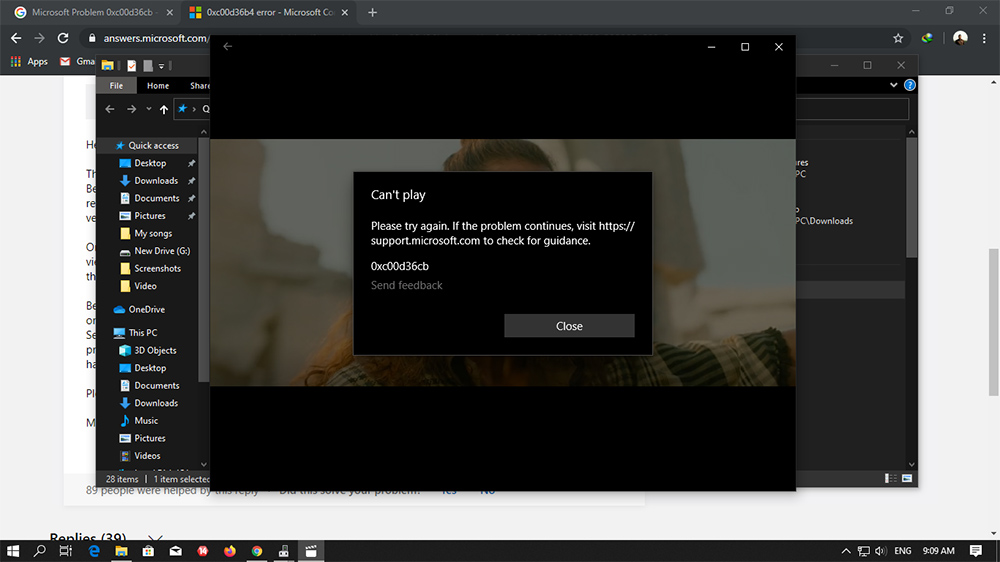
- 2801
- 105
- Devin Crona
Kun työskentelet jonkin videomuodon kanssa, virhe 0xc00d36cb voi ilmestyä. Useimmiten se tapahtuu MKV -tiedostoja pelaamalla tai muutoksia MP3- tai MP4 -tiedostoihin. Lisäksi juuri Windows 10 -käyttöjärjestelmän käyttäjät kohtaavat sen säännöllisesti, usein ymmärtämättä, kuinka päästä eroon ongelmasta. Ongelmien korjaamiseksi sinun on ensin käsiteltävä heidän ulkonäkönsä syitä.
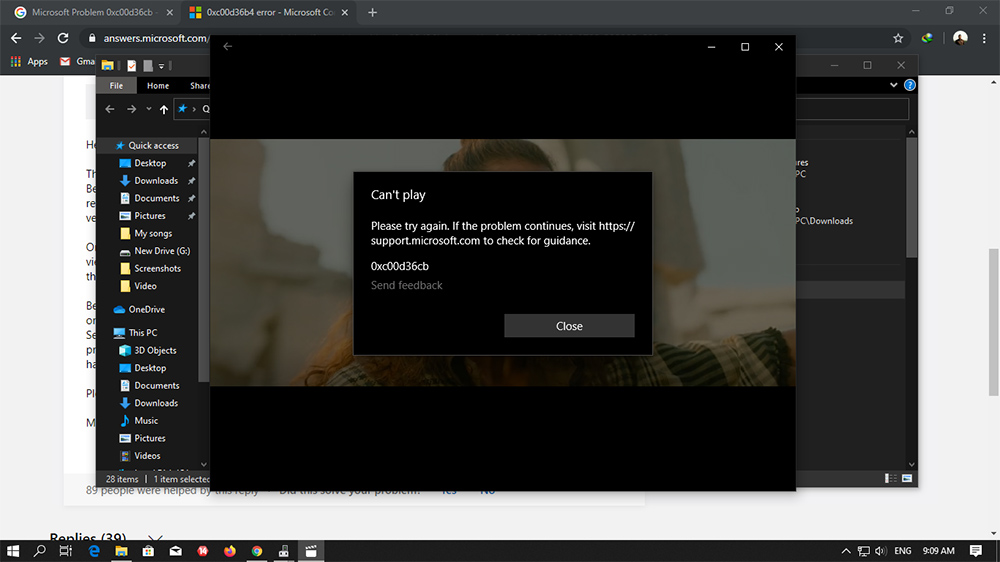
Mikä aiheutti virheilmoituksen 0xc00d36c4
Virhe 0xc00d36cb videota pelattaessa voi tapahtua monista syistä:
- Tietyn toiminnon työn rikkominen järjestelmässä. Tietty ohjelmistovirhe ei salli tiedoston pelaamista normaalisti. Rakennettu keino poistaa ongelmat, jotka on käynnistettävä manuaalisesti, auttavat ratkaisemaan ongelman.
- Vahinko Windows Store -tiedostoille. Käyttöjärjestelmien nykyaikaisissa versioissa MKV -videotuotusprosessilla on yhteys rakennettuun sovelluskauppaan. Ja jos myymälä menettää tietoja, tämä voi hyvinkin vaikuttaa videotiedostojen lukemisprosessiin. Tapa tilanteesta tulee myymäläasetusten palauttaminen komentorivin kautta.
- Tiedostooikeuksien puute. Tyypillisesti virhe tapahtuu tässä tapauksessa yritettäessä muuttaa tai nimetä tietty tiedosto uudelleen. Jos tilillä ei ole asianmukaisia lupaa, pääsy hylätään. Voit siirtyä järjestelmänvalvojan tilin alla olevaan järjestelmään tai yksinkertaisesti muuttaa tiedoston omistajan "kaikkiin" asetuksissa.
- Vahinko käyttäjäprofiilille. Täältä syy on virustorjuntaohjelmiston ei -. Tässä tilanteessa on tarpeen luoda uusi profiili, jossa kaikki tarvittavat tiedot ovat jo läsnä.
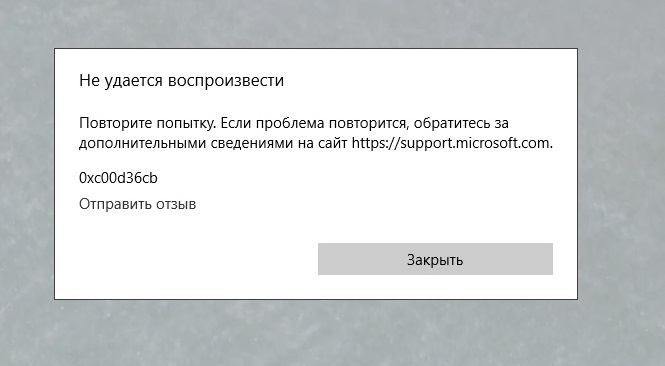
Kuten näette, virheen syyt 0xc00d36cb ovat luonteeltaan hyvin erilaisia ja ovat kaukana aina helposti tunnistamasta. Siksi ongelman ratkaisemismenetelmän valitsemisesta monet luottavat yrittäen yksi kerrallaan kutakin lähestymistapaa. Tässä tapauksessa haitat ovat minimaalisia, ja lisäksi toimintahäiriön korjauksen todennäköisyys kasvaa monta kertaa.
Virhekorjaus 0xc00d36c4 Windows 10: ssä
Ajattelet kuinka korjata 0xc00d36cb -virhe videota pelattaessa Windows 10: ssä, sinun tulee kiinnittää huomiota useisiin tehokkaisiin menetelmiin. Ensinnäkin on suositeltavaa ladata ja avata kiinnostava tiedosto. Joten on mahdollista varmistaa, että virheestä ei tullut ainoa ohjelmiston kiilto. Itse videolla ei yksinkertaisesti ole aikaa käynnistää tai ladata mitään ongelmia.
Ei myöskään ole tarpeetonta tarkistaa videon käyttökelpoisuus toisessa soittimessa. Ja jos video ei käynnisty kaikissa ohjelmissa, ongelma on ratkaistava yhdessä alla olevista menetelmistä.
Keino poistaa ongelmia
Windows 10 -käyttöjärjestelmä tarjoaa alun perin erityisen palvelun, jonka tarkoituksena on ratkaista työn aikana syntyvät ongelmat. Sitä kutsutaan "keinoon ongelmien poistamiseen" ja ilman ongelmia on asennettujen ohjelmien luettelossa. Usein keinojen ominaisuudet ovat riittävät tunnistamaan ongelmat ja niiden toimintakorjaus minimaalisten väliaikaisten tappioiden kanssa käyttäjälle. Joten on parempi aloittaa apuohjelma heti. Vaikka hän ei löydä mitään, järjestelmän haittaa ei ehdottomasti tehdä.
Käyttöjärjestelmien nykyaikaisissa versioissa työkalu toimii erittäin vakaa ja korkealaatuinen. Se todella löytää ongelmia, palauttamalla ohjelmiston käyttökelpoisuus.
Menettely:
- Paina näppäimistöllä Win + X -painikkeita ja siirry "Ohjauspaneeliin".
- Avaa osa "ongelmien poistaminen".
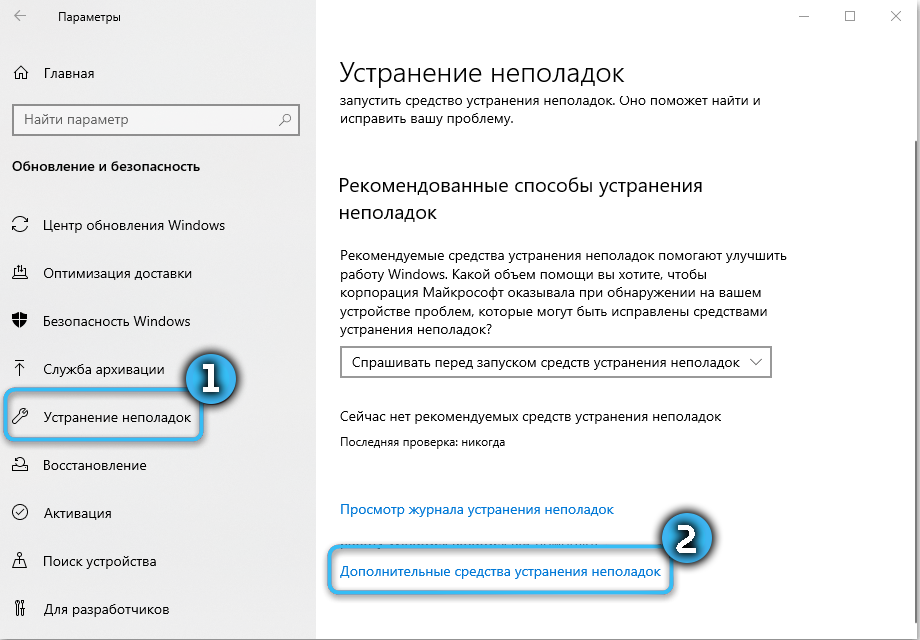
- Kohdassa "Kaikkien luokkien katselu" Valitse "Video toisto".
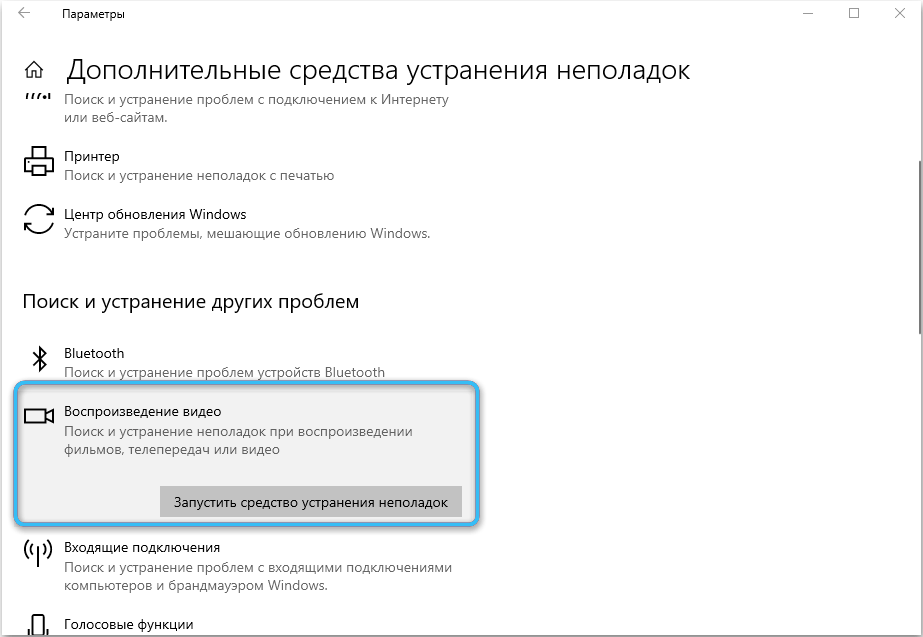
- Odota hyödyllisyystyötä.
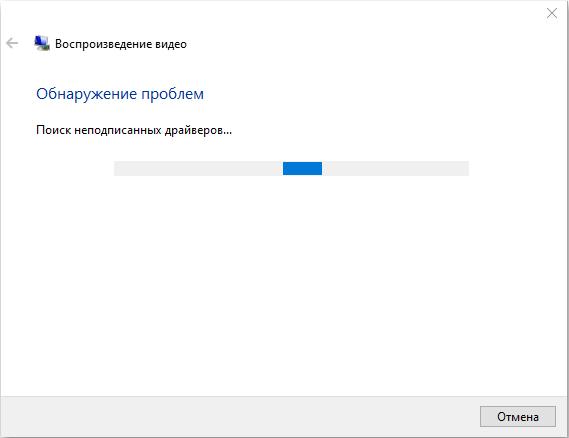
Jos kuvatut manipulaatiot eivät ole johtaneet mihinkään, voit siirtyä seuraavaan menetelmään.
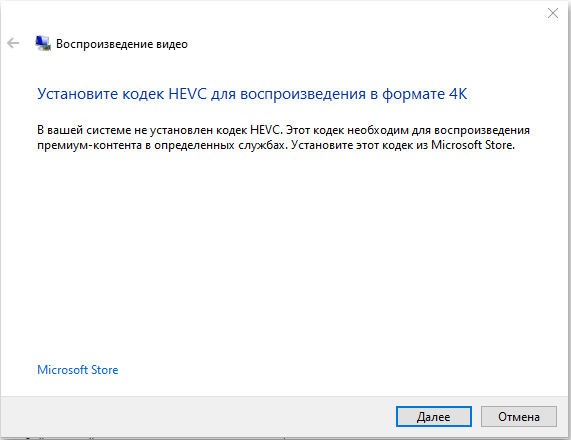
Rakennetun myymälän nollaus Microsoft Store
Windows Video -toisto liittyy suoraan Microsoftin myymälään, joten se nollataan välimuistin puhdistuksella auttaa usein käsittelemään ongelmia. Jos haluat nollata markkinoiden tiedot, avaa komentorivi vain käynnistysvalikon kautta ja lisää siihen WSresset -pyyntö.Exe. Toimien vahvistamisen jälkeen rakennettu -myymälä pudotetaan.
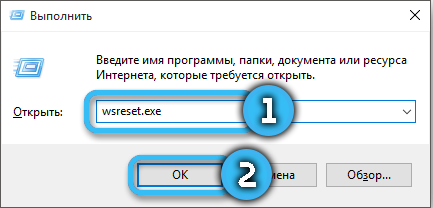
Tiedoston käyttö
Kun siirrät tiedostoa tietokoneeseen, käyttäjä ei aina vastaanota kokonaisia oikeuksia käyttää tai muuttaa. Tässä tapauksessa sinun on asetettava tarvittavat oikeudet manuaalisesti:
- Napsauta haluttu tiedosto oikealla painikkeella ja valitse "Ominaisuudet" -kohta.
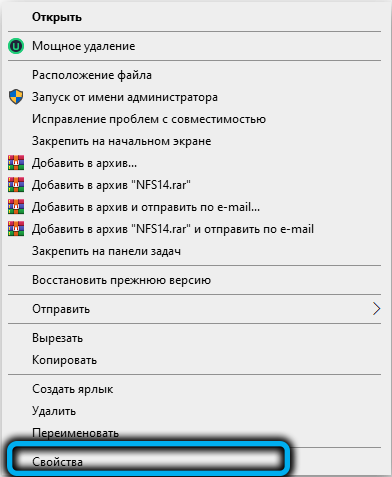
- Siirry turvallisuusvälilehteen ja napsauta sitten "Change" -painiketta.
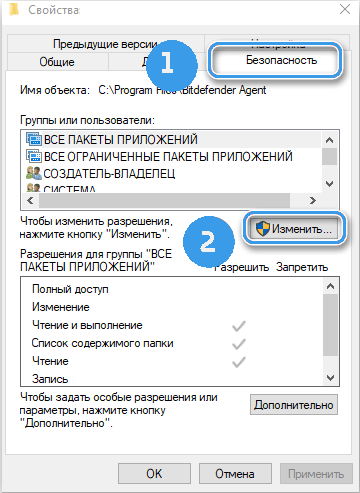
- Asenna valintamerkki vastapäätä "System" ja "järjestelmänvalvojien" sijainti "Täysi käyttöoikeus".
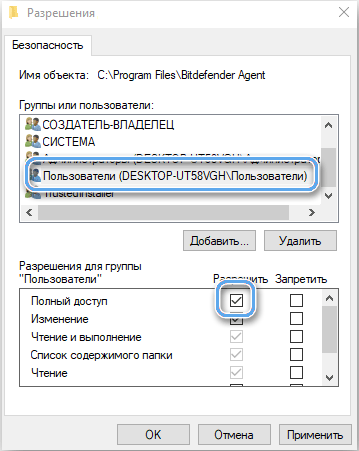
Uuden käyttäjäprofiilin luominen
Jos mikään yllä olevista menetelmistä ei ole antanut haluttuja tuloksia, todennäköisesti tietyn käyttäjän tiedostojen kanssa on ongelmia. Tie ulos tulee uuden profiilin luominen kaikilla tarvittavilla oikeuksilla.
Menettely:
- Win + I Keynote -asetukset.
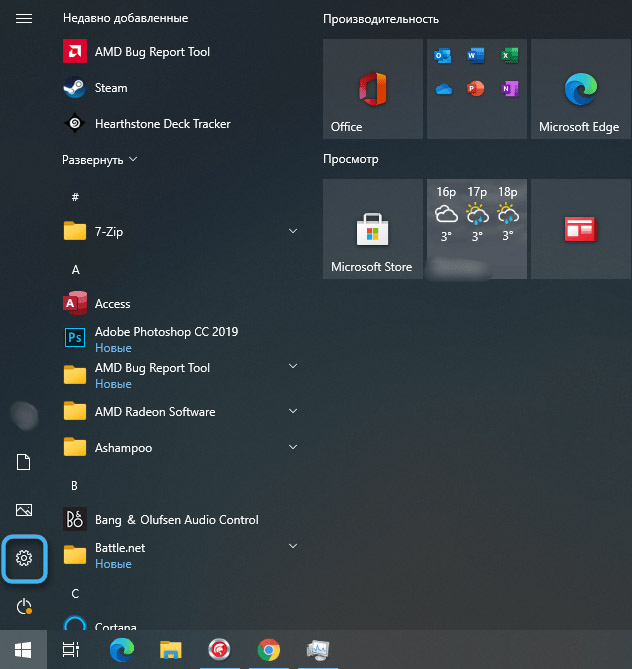
- Siirry osaan "Tilit".
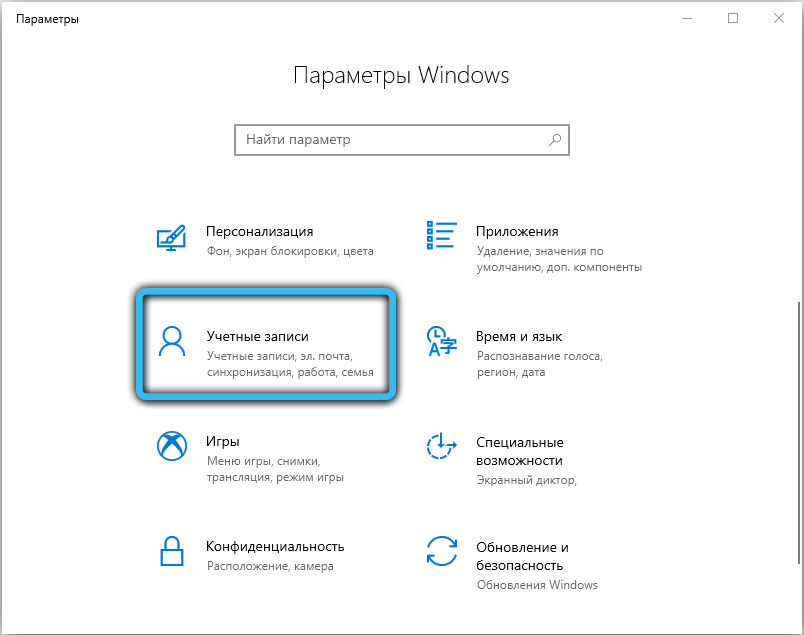
- Avaa "Perhe ja muut ihmiset" -välilehti ja valitse siinä kohde "Lisää käyttäjä tälle tietokoneelle".
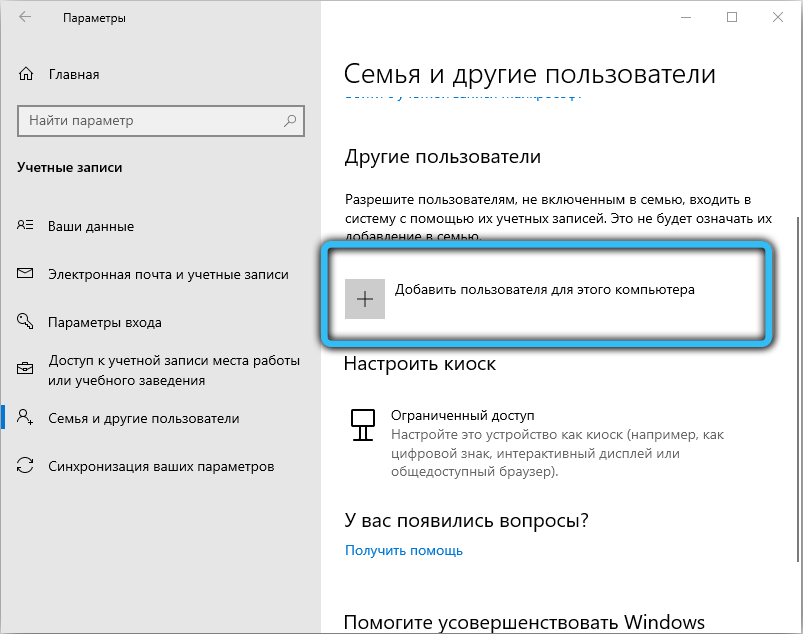
- Lisää esitettyjen ohjeiden mukaisesti uusi profiili.
Viimeisimmässä profiilissa jäljellä olevat tiedostot voidaan helposti siirtää uudelle tilille vastaavasta kansiosta osiossa C: \ Käyttäjät. Virhe 0xc00d36cb ei pitäisi enää näkyä, kun video soitetaan.
Koodekkipaketin asennus
Tehokas tapa korjata virhe on asentaa puuttuvat koodekit järjestelmään. Suurin tarvittavat apuohjelmat yhdistetään K-Lite Codec -paketin puitteissa, jotka voidaan asentaa ilmaiseksi.
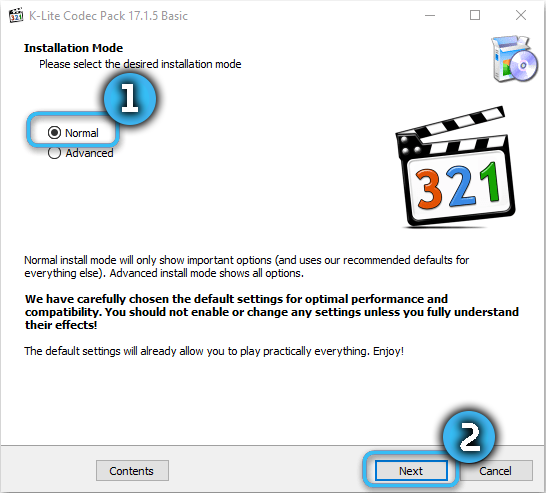
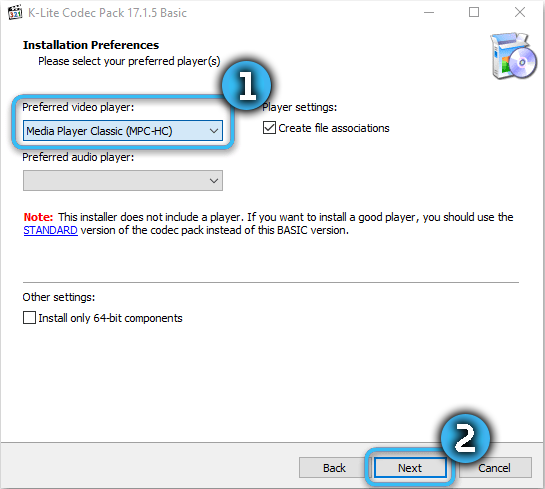
Sinun on avattava valmistajan verkkosivusto ja ladattava uusin versio. Tyypillisesti asentajille on valittu useita vaihtoehtoja, joista valitaan parhaiten tietylle tapaukselle.
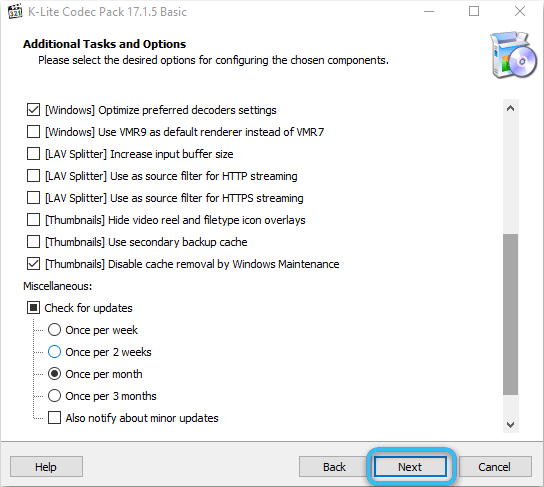
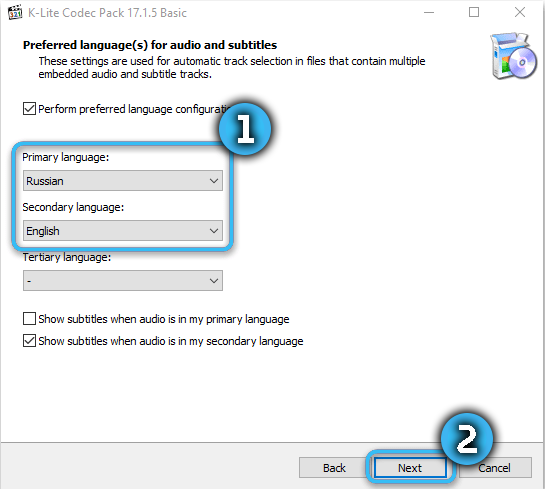
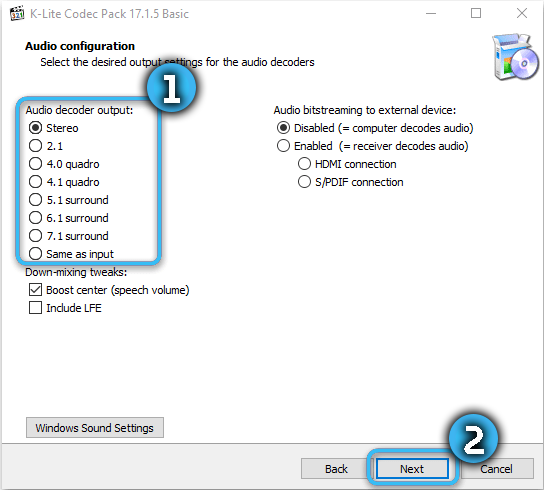
Jotkut ilmaiset koodekit löytyvät virallisesta Microsoft Store -kaupasta. Erityisesti tämä koskee MPEG-2: n laajentumista Windows 10 -käyttöjärjestelmään.
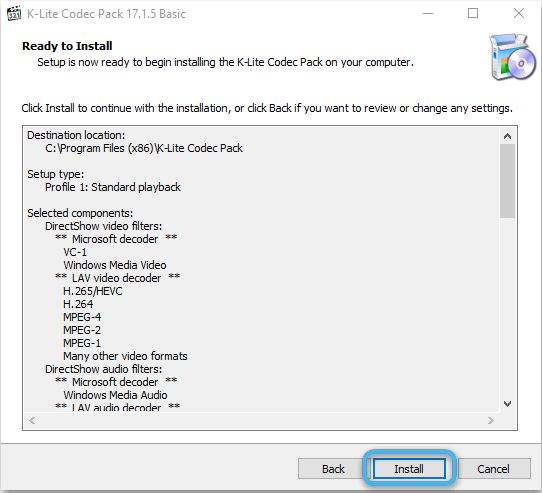
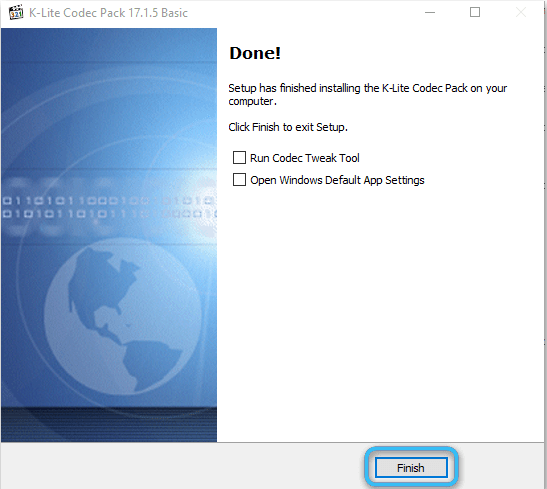
VLC Media Player -sovelluksen käyttäminen
VLC Media Player Video Player on erinomainen vaihtoehto tavalliselle Windows 10 -soittimelle, joka on kaukana aina onnistuneesti selviytymisestä monimutkaisista videomuodoista. Ohjelma on sopeutettu täydellisesti suosituimpiin muodoihin, ja siinä on jo tarvittavat rakennetut -koodekit. VLC Media Player -sovelluksen käyttö on käytännössä taattu videon aloittamisen vaikeuksista.
Lataa sovellus on helpoin kehittäjän viralliselta verkkosivustolta. Asennus suoritetaan kätevällä asentajalla, kun työskentelee, jonka kanssa ongelmia ei pitäisi syntyä.
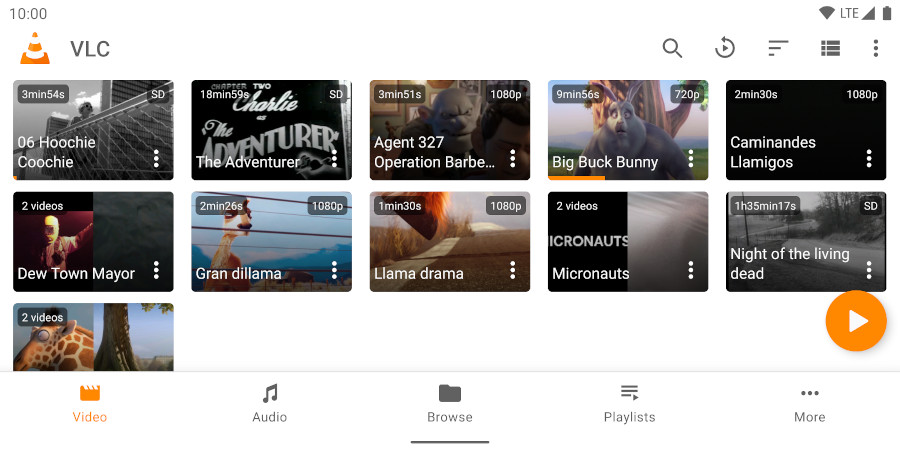
Windows Media Player Defense sammutus
Tavallinen Windows Player käyttää melko monimutkaista suojajärjestelmää sisällön sisältöä vastaan, mikä ei salli sinun jäljentää tiedostoja muissa ohjelmissa. Ongelman ratkaiseminen auttaa irrottamaan suojaa kopioimalta WMP: ssä.
Jaksotus:
- Napsauta ohjelman avoimessa ikkunassa ohjauspaneelin oikeaa painiketta ja siirry "Service" -osa → "Parametrit".
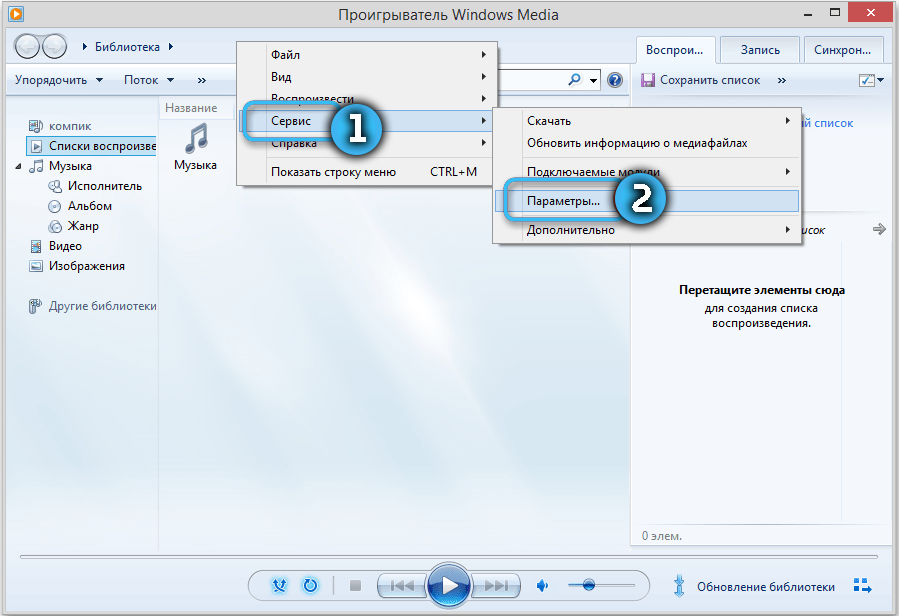
- Poista valintamerkki "Musiikin kopiointi CD: ltä" -välilehdessä "musiikki suojaa kopiointia".
- Vahvista muutokset.
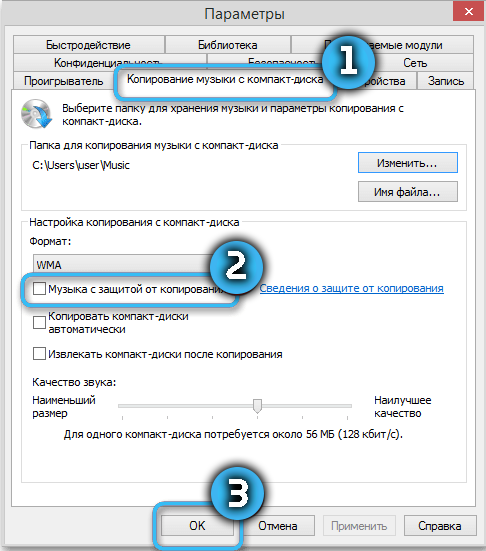
Virhe 0xc00D36CB voi rikkoa käyttäjän suunnitelmia ja aiheuttaa tiettyjä haittoja. Sen korjauksen tärkeimpien menetelmien ymmärtäminen antaa sinun ymmärtää nopeasti, mitä tapahtuu ja minimoida negatiiviset kohdat.

